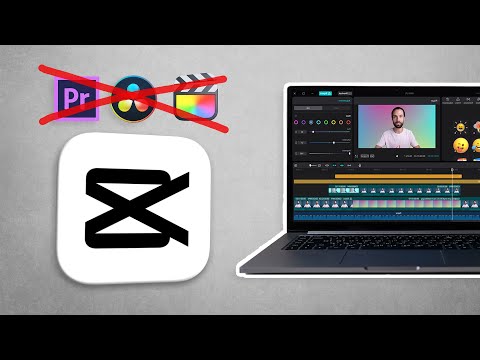Все электронные устройства, будь то игровой компьютер или игровая консоль, сталкиваются с технической проблемой в определенный момент времени. Xbox также не застрахован от этой проблемы. Время от времени поступали сообщения от Xbox One а также Xbon One S пользователи жалуются, что, когда они находятся в середине решающего игрового момента или пытаются обновить свою систему, они получают сообщения об ошибках, которые либо прерывают ход игры, либо останавливают их от входа. Последний - Ошибка E20XXX, обычно сложнее. Итак, давайте в этом сообщении рассмотрим метод устранения неполадок Xbox One и Xbox One S с ошибкой и Устранение неполадок в сети предоставленный Microsoft.

Устранение неполадок Xbox One
Прежде всего, чтобы устранить ошибку системного обновления, проверьте сообщение об ошибке или код ошибки под заголовком 'Что-то пошло не так’.

- E100
- E101
- E102
- E200
- E203
- E204
- E206
- E207
- E305
Чтобы узнать больше об этих кодах ошибок, перейдите на страницу поиска кода ошибки Xbox и введите код ошибки / код состояния в поле поиска.
Если экран «Что-то пошло не так» по-прежнему отображается вам, используйте кнопку «+» на D-pad и кнопку «A» на вашем контроллере, чтобы выбрать «Перезапустить этот Xbox».
Если вы не видите это сообщение об ошибке, попробуйте Решение Xbox One System Update для устранения других типов ошибок при запуске. Этот метод помогает вам отключить консоль в автономном режиме.
Кроме того, вы можете нажать и удерживать кнопку Xbox на передней панели консоли в течение примерно 10 секунд, чтобы выключить консоль. После этого вы можете снова нажать кнопку Xbox, чтобы включить консоль и посмотреть, устранена ли проблема.
Если нет, вам придется прибегнуть к автономному методу обновления системы.

- ПК с ОС Windows с активным подключением к Интернету и портом USB.
- USB-накопитель объемом минимум 4 ГБ, отформатированный как NTFS.
Большинство флеш-накопителей USB отформатированы как FAT32 и должны быть переформатированы в NTFS. Вам нужно будет знать, как конвертировать жесткий диск или раздел в формат NTFS.
Пожалуйста, помните, что форматирование флеш-накопителя USB для этой процедуры приведет к полному стиранию данных и всех файлов на нем. Желательно сохранить резервную копию файлов, готовых или перенести любые файлы на флеш-накопитель, прежде чем форматировать диск.
Теперь, чтобы переформатировать ваши флеш-накопители с FAT32 на NTFS, подключите USB-накопитель к USB-порту вашего компьютера и щелкните файл автономного системного обновления OSU1.

Затем распакуйте содержимое только что созданного файла и извлеките все его содержимое.
Теперь скопируйте файл $ SystemUpdate из.zip-файла на флешку. Файлы через несколько минут должны быть скопированы в корневой каталог.
Наконец, отключите USB-накопитель от вашего компьютера и приготовьтесь к автономному обновлению системы.
Приступая к устранению неполадок при запуске Xbox, выполните следующие действия.:
Выключите игровую консоль XboxOne S, а затем отсоедините шнур питания, чтобы убедиться, что консоль полностью выключена. Подождите несколько секунд, а затем снова подключите кабель питания.
Теперь нажмите и удерживайте кнопку BIND (расположенную на левой стороне консоли) и кнопку EJECT (расположенную на передней панели консоли), а затем нажмите кнопку Xbox на консоли.
Продолжайте удерживать кнопки BIND и EJECT в течение нескольких секунд, пока вы не услышите два «мотора». Выслушав звук, отпустите кнопки BIND и EJECT.
Ваш XboxOne должен сразу начать работу и сразу перейти к Устранение неполадок при запуске Xbox экран.
Когда вы видите экран, подключите USB-накопитель с автономными файлами обновления системы к USB-порту консоли Xbox One. Как только вы введете диск в систему, активируется параметр «Оффлайн системное обновление» в инструменте устранения неполадок запуска Xbox.
Использовать D-Pad а также Кнопка на вашем контроллере, чтобы выбрать автономное системное обновление, чтобы инициировать обновление, используя файлы, сохраненные на вашем флеш-накопителе. По завершении процесса консоль Xbox One S перезагрузится и вернется на главный экран.
Во время процесса вы можете повторно запустить систему несколько раз. Если вы используете проводное соединение, обязательно подключите сетевой кабель к консоли. Если вы никогда не подключали консоль к Интернету, вам нужно будет подключить ее для запуска вашей системы. Это должно решить вашу проблему. Если нет, вы можете попробовать этот последний способ сброса вашей консоли. Для этого запустите средство устранения неполадок запуска Xbox и выполните следующие действия в определенной последовательности.
Используйте кнопку «D-pad» и «A» на контроллере, чтобы выбрать Сбросить этот Xbox, При появлении запроса с сообщением выберите «Держать игры и приложения». Этот параметр сбрасывает ОС и удаляет все потенциально поврежденные данные без удаления ваших игр или приложений.
Если все вышеописанный метод завершается с ошибкой и вы продолжаете видеть эту ошибку, попробуйте использовать это онлайн-инструмент устранения неполадок и включать полное описание вашей проблемы вместе с любыми сообщениями об ошибках, которые вы, возможно, получили при запуске.Этот онлайн-инструмент устранения неполадок поможет вам все эти ошибки, а также коды ошибок 0x803f9007, 0x80bd0009, 0x87e00005, 0x91d7000a и другие!